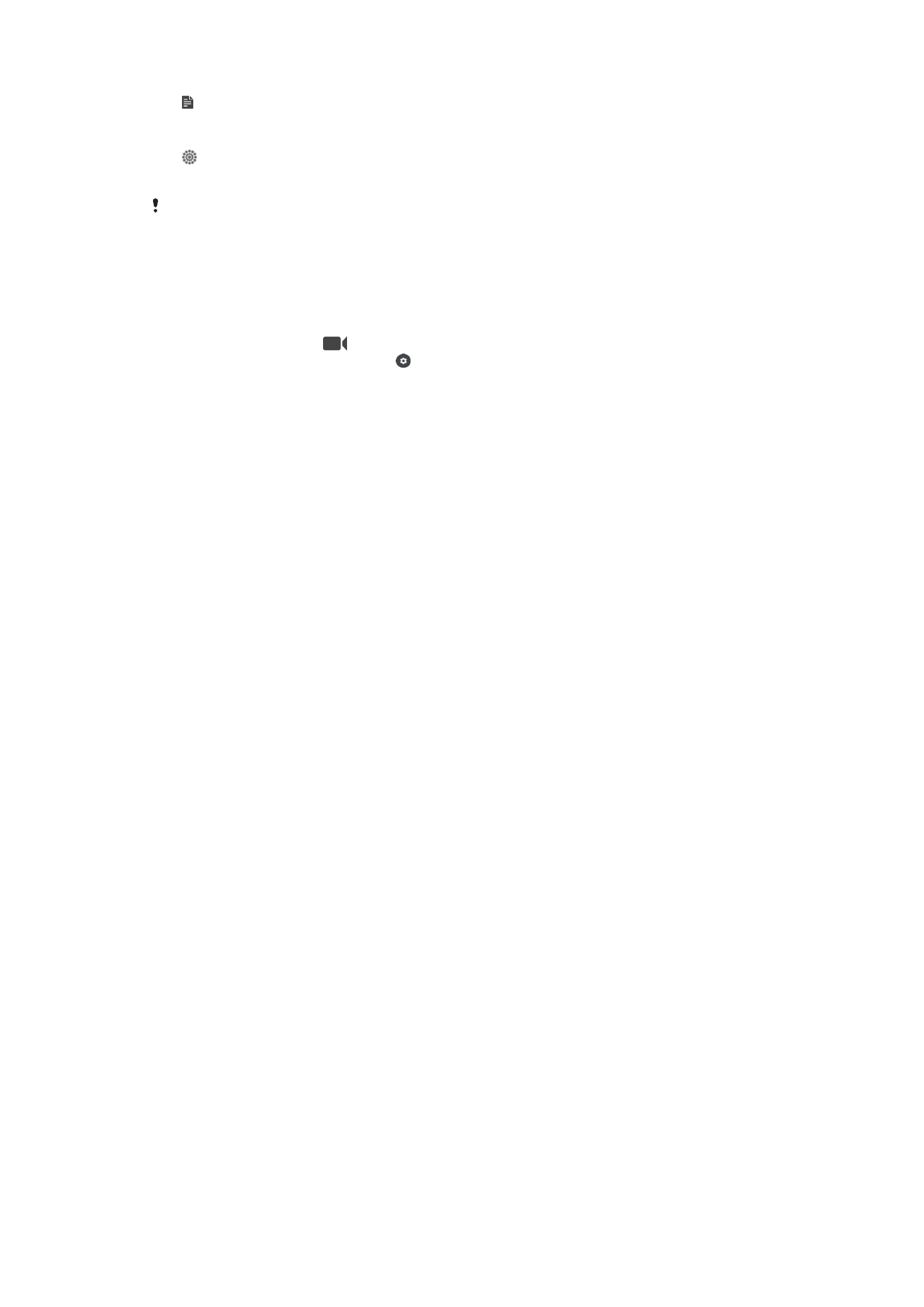
Ajustes de la cámara de vídeo
Cambiar los ajustes de la cámara de vídeo
1
Active la cámara.
2
Deslice el dedo hasta
.
3
Para mostrar los ajustes, puntee .
4
Puntee el ajuste que desee modificar y efectúe los cambios.
Descripción general de los ajustes de la cámara de vídeo
Resolución de vídeo
Ajuste la resolución de vídeo según los diferentes formatos.
Full HD (30 fps)
1920×1080(16:9)
Formato Full HD (Full High Definition) con 30 fps y proporción 16:9.
Full HD (60 fps)
1920×1080(16:9)
Formato Full HD (Full High Definition) con 60 fps y proporción 16:9.
HD
1280×720(16:9)
Formato HD (High Definition) con proporción 16:9.
VGA
640×480(4:3)
Formato VGA con proporción 4:3.
MMS
Grabe vídeos aptos para enviar en mensajes multimedia. El tiempo de grabación de este formato de vídeo es
limitado para que los archivos de vídeo puedan enviarse en un mensaje multimedia.
Seguimiento de objeto
Cuando seleccione un objeto al tocarlo en el visor, la cámara lo sigue por usted.
Smile Shutter™ (vídeo)
Utilice la función Smile Shutter™ para determinar con qué tipo de sonrisa se activa la
cámara antes de grabar un vídeo.
Vídeo HDR
Utilice el ajuste video HDR (High-Dynamic Range) para grabar un vídeo con una luz de
fondo intensa o en condiciones de alto contraste. El video HDR compensa la pérdida de
detalles y produce una imagen que reproduce correctamente las áreas oscuras y
brillantes.
SteadyShot™
Es difícil mantener fijo el dispositivo cuando se está grabando un vídeo. El estabilizador
ayuda a compensar esos ligeros movimientos de la mano.
Activada
Activar para compensar la estabilidad de la cámara.
112
Esta es una versión para Internet de esta publicación. © Imprimir sólo para uso privado.
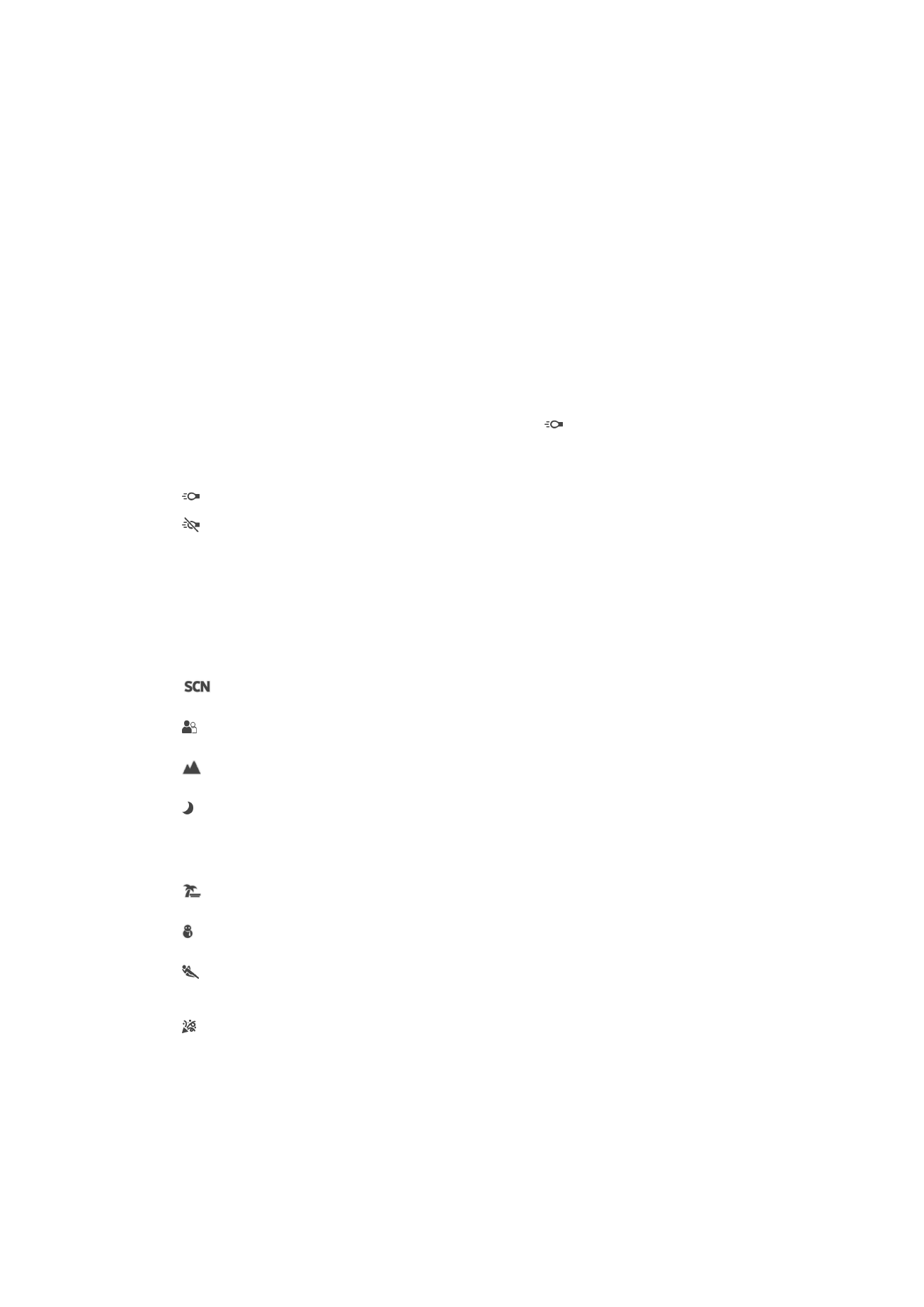
Desactivado
El estabilizador está apagado.
Vista previa de fotos automática
Puede elegir que aparezca una vista previa de los vídeos justo después de haberlos
realizado.
Encendido
La vista previa del vídeo aparece después de haberlo realizado.
Solo cámara frontal
El vídeo se abre para su edición tras haberlo realizado.
Desactivado
El vídeo se guarda después de haberlo realizado y no aparece ninguna vista previa.
Flash
Utilice la luz del flash para grabar vídeos cuando las condiciones de iluminación sean
deficientes o haya contraluz. El icono de flash de vídeo solo está disponible en la
pantalla de la cámara de vídeo. Tenga en cuenta que, en ocasiones, la calidad del vídeo
puede ser mejor sin iluminación, aunque las condiciones de luz sean deficientes.
Encendido
Desactivado
Selección de escena
La característica Selección de escena permite configurar rápidamente la cámara para
situaciones habituales empleando escenas de vídeo programadas previamente. Cada
ajuste de escena está diseñado para proporcionar la mejor calidad de vídeo posible en
entornos de grabación específicos.
Desactivado
La característica Selección de escena está desactivada y puede grabar vídeos manualmente.
Instantánea suave
Utilice esta opción para grabar vídeos con fondos suaves.
Paisaje
Utilice esta opción para grabar vídeos de paisajes. La cámara enfoca objetos lejanos.
Escena nocturna
Cuando se activa, la sensibilidad a la luz aumenta. Utilice esta opción en entornos poco iluminados.
Los vídeos de objetos que se muevan a gran velocidad pueden resultar borrosos. Mantenga el pulso
firme o utilice un soporte. Desactive el modo nocturno cuando las condiciones de iluminación sean
buenas para mejorar la calidad del vídeo.
Playa
Utilice esta función para grabar vídeos de escenas a la orilla de una playa o de un lago.
Nieve
Utilice este ajuste en entornos con mucha luz para evitar que los vídeos queden sobreexpuestos.
Deportes
Utilice esta opción para grabar vídeos de objetos moviéndose rápidamente. El breve tiempo de
exposición minimiza el desenfoque causado por el movimiento.
Fiesta
Utilice esta opción para grabar vídeos en interiores en entornos poco iluminados. Esta escena capta
la luz de fondo de los recintos cerrados o la luz de las velas. Los vídeos de objetos que se muevan a
gran velocidad pueden resultar borrosos. Mantenga el pulso firme o utilice un soporte.
113
Esta es una versión para Internet de esta publicación. © Imprimir sólo para uso privado.